Cambia il nome utente su Debian 11 Bullseye tramite la riga di comando
Si noti che non è possibile modificare il nome utente di un utente corrente su Debian. Tuttavia, puoi modificare il nome utente corrente tramite creazione di un utente temporaneo e quindi accedere a quell'utente e modificarlo di conseguenza.
Ad esempio, se hai un nome utente con 'utente1' id, dovrai creare un altro utente 'utente2', e accedi a quell'utente sul sistema. Successivamente, puoi modificare il nome utente di utente1 .
Per creare un nuovo utente su Debian, segui il comando indicato di seguito:
sudo adduserutenteprincipale

Dopo aver creato l'utente, assegna a questo utente i privilegi sudo dal seguente comando:
sudo usermod -aG sudo mainuser
Ora verifica l'utente visualizzando l'elenco di tutti gli utenti. Il seguente comando in Linux viene utilizzato per ottenere l'elenco di tutti gli utenti:
taglio -D: -f1 / eccetera / password 
Cambia nome utente su Debian 11 Bullseye
Puoi cambiare il nome utente su Debian 11 da:
1: cambia il nome utente su Debian dal terminale
Ci sono due modi per cambiare il nome utente su Debian dal terminale:
i: Cambia nome utente su Debian dal terminale usando il comando usermod
Innanzitutto, assicurati che il nome utente non abbia effettuato l'accesso al sistema. Cambia il nome usando il comando usermod. Il nome dell'utente verrà modificato dal vecchio nome al nuovo nome:
sudo usermod -l < nuovo nome > < oldname >Nell'esempio riportato di seguito sto cambiando il nome utente del mio utente creato temporaneamente con il nome di mainuser al Zainab :
sudo usermod -l utente principale zainab 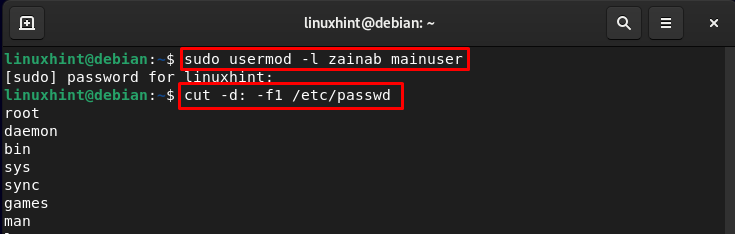
Verificare se il nome è cambiato o meno eseguendo il comando per la visualizzazione dell'elenco degli utenti:
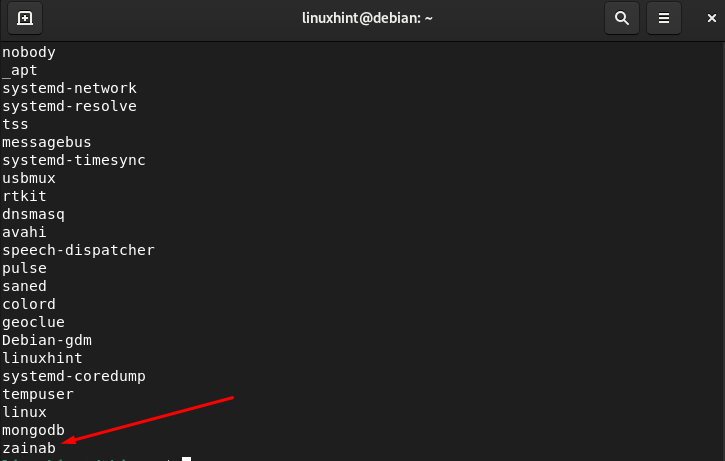
ii: Cambia il nome utente su Debian dal terminale usando il comando sed
Apri il terminale e passa alla root tramite il seguente comando:
sudo il suo 
Quindi modificare il nome utente dell'account inserendo il vecchio e il nuovo nome. Quella che segue è la sintassi di base del comando:
Ma -io S /< vecchio_utente >/< nuovo utente >/ G / eccetera / passwordCambiamo il nome utente Zainab al Linux2 dal seguente comando:
Ma -io S / Zainab / Linux2 / G / eccetera / password 
Una volta eseguito il comando, riavvia il sistema e vedrai il nome cambiato nella schermata di blocco:

Cambia il nome utente su Debian 11 Bullseye tramite la GUI
L'altro approccio più semplice per cambiare il nome utente su Debian è tramite la GUI. Avvia le impostazioni del dispositivo da Attività:
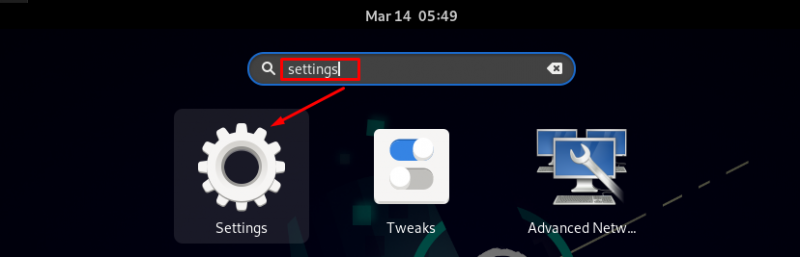
Nelle impostazioni del dispositivo, fai clic su Utenti dal pannello di sinistra e vedrai l'elenco degli utenti sul lato destro dello schermo. Devi prima inserire la password per apportare le modifiche nel dispositivo:
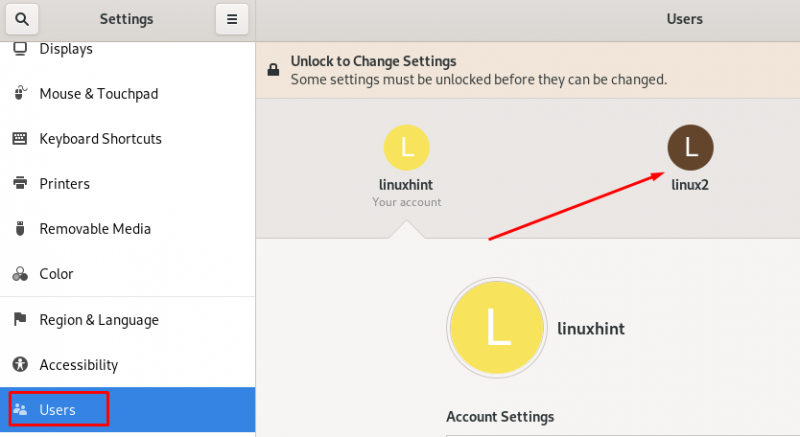
Nell'immagine sottostante, sto modificando il nome utente di Linux2 A Zainab cliccando sull'icona della matita:
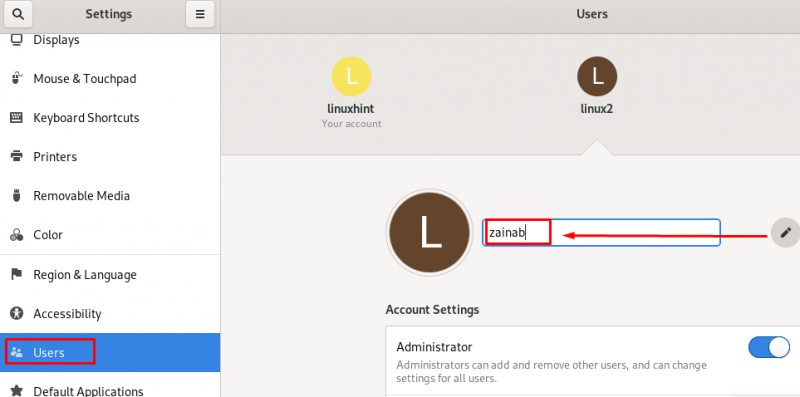
Il nome utente è stato modificato con successo:
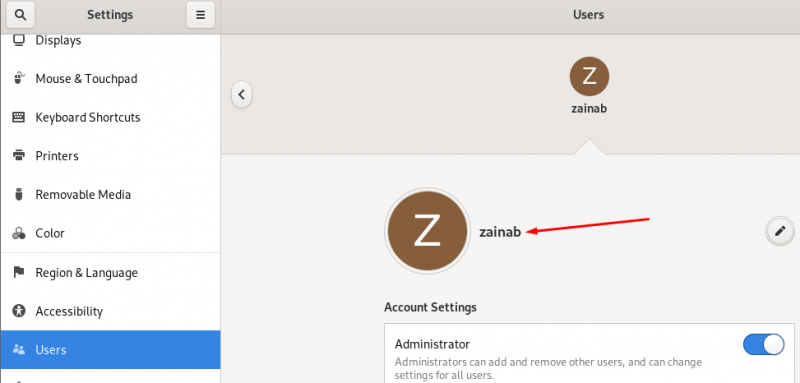
Incartare
Si possono incontrare errori durante l'impostazione di un nome utente per il proprio sistema Debian, ma è possibile correggerli. In Debian, puoi usare il file comando usermod per modificare il nome utente corrente. Per cambiare il nome utente in Debian è prima necessario creare un utente temporaneo con privilegi sudo in modo che il nome utente dell'utente corrente possa essere modificato. Se tutto va bene, ora hai il nome utente per il tuo sistema Debian proprio come piace a te.